通过移动到iOS将数据APP从Android传输数据到iPhone,iPad的操作指南
转移到iOS,这是一款由Apple设计的免费应用程序,旨在帮助Android用户为iOS推出。有了它,您几乎可以处理从Android到iPhone的各种内容,如消息历史记录,相机照片和视频,网络书签,邮件帐户,日历等。在这里,我们将指导您在安装后如何使用Move to iOS app。但首先,请确保将移动到iOS应用程序下载到Android设备,以获得从Android设备切换到新iPhone,iPad或iPod touch的帮助。
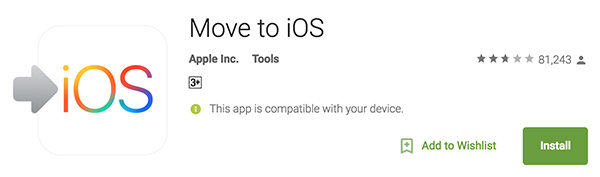
这是你需要知道的
在使用Move to iOS开始从Android到iPhone / iPad / iPod的内容传输之前,请确保满足以下要求:
- 它需要运行Android 4.0及更高版本的平板电脑和智能手机。
- 确保当前Android手机和新iPhone或iPad的Wi-Fi连接已打开。
- 您的iPhone / iPad / iPod正在运行iOS 9或更高版本。
- 您的Android手机和iPhone / iPad / iPod都有足够的电量。
- 仅支持iPhone 5或更高版本,iPad第4代或更高版本,iPad mini第2代或更高版本以及iPod touch第6代。
使用移动到iOS的详细步骤
在新iOS设备的设置过程中,在应用和数据屏幕上选择“从Android移动数据”(如果您已经完成设置,则必须擦除你的iOS设备并重新开始。如果你不想擦除,只需手动传输您的内容)。
将新的iOS设备连接到Wi-Fi网络后,您将看到“应用和数据”屏幕,您可以点按“从Android移动数据”。只需点击Android上的继续移动到iOS应用。
接下来,您可以在iOS设备上看到代码。抓取iOS设备上显示的10位数代码,然后将其输入Android设备。
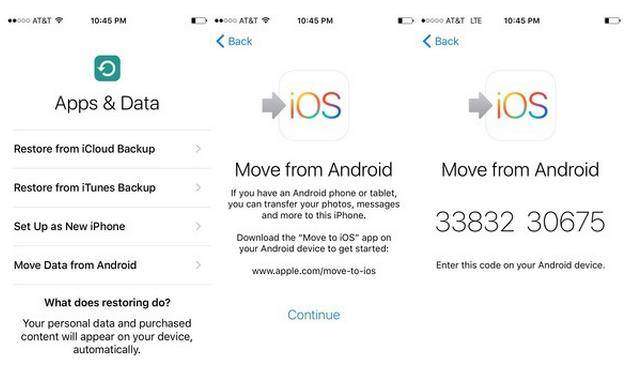
输入代码后,您的新iOS设备和旧Android手机将相互连接。
Android手机上的这个应用程序会询问您要将哪种数据传输到新的iOS设备。选择您不想传输的内容,然后点击屏幕左上角的“下一步”。
然后,让两个设备做他们的事情。这可能需要一段时间,具体取决于你有多少东西。
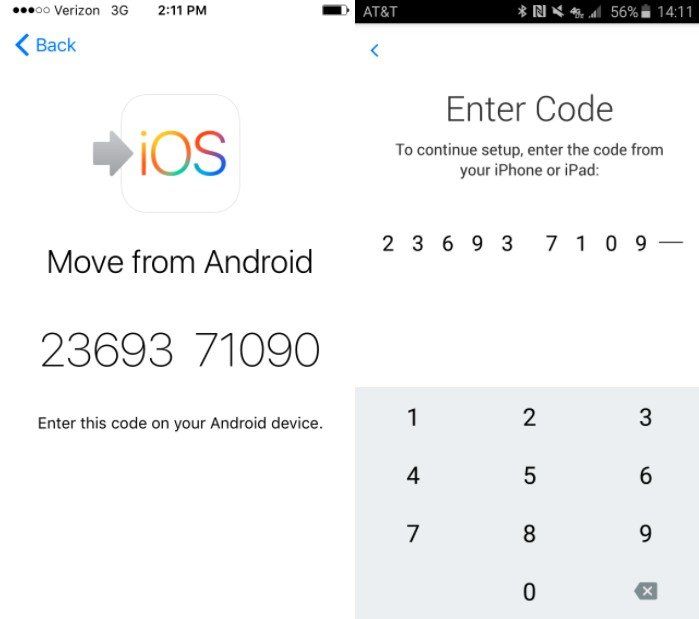
完成后,您需要在iPhone或iPad上完成设置过程,并且不要忘记擦除Android设备上的所有敏感信息。
如果在使用移动到iOS期间出现任何问题,例如您的移动到iOS无法正常工作,您可以从中获得答案修复移动到iOS不能正常工作的两种方法 。
就是这样,通过上面提供的详细步骤,我相信您已经学会了如何在iPhone,iPad和iPod touch上使用Move to iOS应用程序。但是这个应用程序有其局限性,例如它只适用于您第一次设置iOS设备时,无论是开箱即用还是出厂重置后。如果您不想恢复出厂设置,我们建议您首先将数据从Android设备传输到计算机,然后将传输的数据同步到您的iOS设备,使用第三方数据移动应用,例如 Tenorshare iCareFone ,专注于在计算机和iOS设备之间管理和传输各种数据,这种方式比使用Move to iOS更好更安全。


